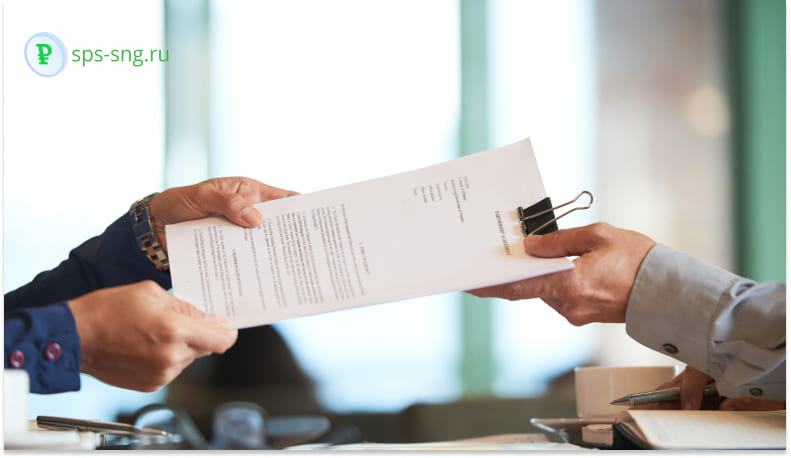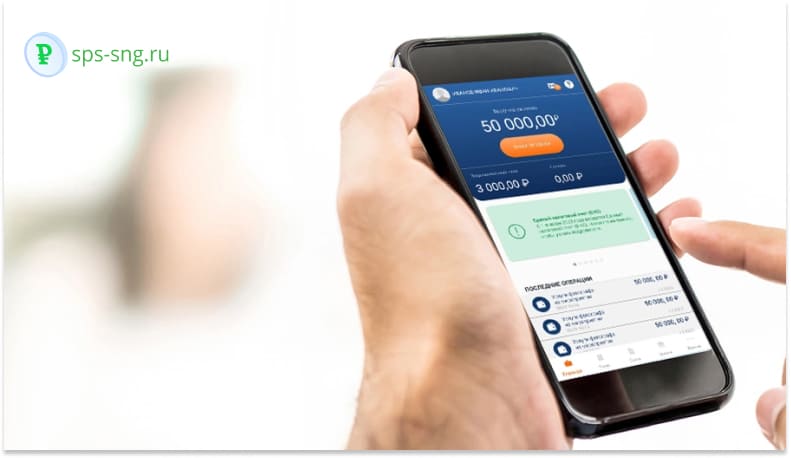
Специальный налоговый режим "Налог на профессиональный доход" (НПД), более известный как "налог для самозанятых", был введен в России как удобный способ легализации деятельности частных специалистов и микробизнеса. Центральным инструментом работы с этим режимом стало мобильное приложение "Мой налог", разработанное Федеральной налоговой службой. Оно позволяет не только регистрироваться в качестве самозанятого, но и оформлять все необходимые документы, включая чеки для клиентов.
📱 Важная особенность
Приложение "Мой налог" является официальным каналом взаимодействия самозанятых с налоговой службой. Все операции, совершенные через него, имеют юридическую силу и учитываются при расчете налоговых обязательств.
Чеки, формируемые в приложении, служат доказательством получения дохода и основанием для уплаты налога. Их правильное оформление критически важно как для соблюдения законодательства, так и для построения доверительных отношений с клиентами. В этой статье мы подробно разберем весь процесс работы с чеками в приложении "Мой налог".
Регистрация в приложении «Мой налог»
Первоначальная настройка профиля
Перед началом работы с чеками необходимо:
Скачать официальное приложение из App Store или Google Play
Пройти процедуру регистрации с подтверждением личности
Указать актуальные персональные данные
Выбрать подходящий налоговый режим
Настроить способы оплаты налога
Подтверждение статуса самозанятого
Для активации статуса требуется:
Согласие на обработку персональных данных
Электронная подпись (простая или усиленная)
Привязка банковской карты для уплаты налогов
Выбор видов экономической деятельности (ОКВЭД)
Виды чеков в приложении «Мой налог»
Чек для физических лиц
Особенности оформления:
Используется при работе с обычными гражданами
Не требует указания реквизитов клиента
Достаточно имени или названия услуги
Самый простой и быстрый вариант
Чек для юридических лиц и ИП
Ключевые отличия:
Обязательно указание ИНН контрагента
Требуется точное наименование организации
Важно правильно указать назначение платежа
Возможность добавления дополнительных реквизитов
Пошаговая инструкция по формированию чека
Подготовка к созданию чека
Перед формированием чека убедитесь, что у вас есть:
Название услуги или товара
Точная сумма оплаты
Данные клиента (для юрлиц)
Дата оказания услуги
Возможность подключения к интернету
Процесс создания чека
Пошаговый алгоритм действий:
Откройте приложение "Мой налог"
Перейдите в раздел "Чеки"
Нажмите кнопку "Новый чек"
Выберите тип чека (физлицо или юрлицо)
Заполните все обязательные поля
Проверьте правильность введенных данных
Подтвердите создание чека
Отправьте чек клиенту (по email или смс)
⚠ Критически важный момент
После подтверждения создания чека изменить его данные уже невозможно — только аннулировать и создать новый. Поэтому перед отправкой тщательно проверьте все реквизиты, особенно сумму и ИНН контрагента (если это юрлицо).
Заполнение основных полей чека
Информация о предоставленной услуге/товаре
Обязательные данные:
Наименование услуги или товара
Количество (если применимо)
Цена за единицу
Общая сумма
Дата оказания услуги/продажи
Данные о клиенте
Что необходимо указать:
Для физлиц: имя (по желанию) или "Покупатель"
Для юрлиц: полное наименование и ИНН
Контактные данные для отправки чека
Дополнительные реквизиты (по необходимости)
Способы отправки чека клиенту
Электронная почта
Особенности отправки на email:
Возможность прикрепить PDF-версию
Официальное оформление
История переписки
Возможность массовой рассылки
SMS-сообщение
Преимущества смс-отправки:
Мгновенное получение
Не требует интернета у клиента
Короткая и понятная форма
Высокая вероятность прочтения
Альтернативные варианты
Другие способы передачи:
Печатная версия (из PDF)
Мессенджеры (WhatsApp, Telegram)
Личный кабинет клиента (если есть)
Через бухгалтерские сервисы
Аннулирование ошибочного чека
Когда можно аннулировать чек
Основные причины аннулирования:
Ошибка в сумме
Неправильные реквизиты клиента
Технический сбой при создании
Отказ клиента от услуги
Дублирование чека
Процедура аннулирования
Как правильно отменить чек:
Откройте приложение "Мой налог"
Перейдите в раздел "История чеков"
Найдите нужный чек и откройте его
Нажмите кнопку "Аннулировать"
Укажите причину аннулирования
Подтвердите операцию
Создайте новый правильный чек (при необходимости)
🔄 Важное ограничение
Аннулировать можно только чеки, созданные в текущем календарном месяце. По истечении этого срока исправить ошибку уже невозможно — придется оформлять корректировочный чек с отрицательной суммой и новым правильным чеком.
Особенности работы с чеками для разных видов деятельности
Услуги населению
Специфика для B2C-сегмента:
Чаще используются чеки для физлиц
Возможность группового оформления
Менее строгие требования к реквизитам
Больше допустимых сокращений
Работа с компаниями
Нюансы для B2B-взаимодействий:
Обязательность указания ИНН
Точное наименование организации
Часто требуются дополнительные реквизиты
Важность правильного назначения платежа
Возможность выставления счетов-фактур
Налоговые последствия оформления чеков
Учет доходов для налогообложения
Как чеки влияют на налог:
Каждый чек увеличивает налоговую базу
Сумма налога рассчитывается автоматически
Налоговая декларация не требуется
Платежи происходят ежемесячно
Возможность уменьшения налога
Использование налогового вычета:
Автоматический расчет в приложении
Вычет за каждый чек от физлица
Фиксированная сумма на весь период
Учет при ежемесячном платеже
Частые ошибки при работе с чеками
Ошибки в содержании
Типичные содержательные ошибки:
Неправильное указание суммы
Ошибки в ИНН контрагента
Неточное наименование услуги
Неверная дата оказания услуги
Путаница с НДС (не применяется для НПД)
Технические проблемы
Сложности с приложением:
Проблемы с интернет-соединением
Ошибки при синхронизации данных
Зависание приложения
Несохранение введенных данных
Проблемы с отправкой клиенту
Советы по эффективной работе с чеками
Оптимизация процесса
Рекомендации по ускорению работы:
Создание шаблонов часто оказываемых услуг
Использование быстрых кнопок для сумм
Настройка автосохранения черновиков
Групповое оформление чеков
Синхронизация с календарем
Контроль и проверка
Методы избежания ошибок:
Ведение отдельного учета вне приложения
Регулярная сверка с банковскими операциями
Проверка истории чеков
Анализ налоговых начислений
Консультации с бухгалтером (при сложных операциях)
Юридические аспекты оформления чеков
Обязательность применения
Законодательные требования:
Чек обязателен при получении дохода
Ответственность за неприменение ККТ
Особенности для разных видов деятельности
Исключения и особые случаи
Документальная сила
Статус электронного чека:
Равнозначен бумажному аналогу
Принимается налоговыми органами
Может быть доказательством в суде
Имеет все необходимые реквизиты
Интеграция с другими сервисами
Банковские приложения
Возможности синхронизации:
Автоматическое определение платежей
Сопоставление поступлений с чеками
Упрощенное перечисление налогов
Контроль финансовых потоков
Бухгалтерские программы
Варианты интеграции:
Экспорт данных для учета
Формирование отчетности
Анализ доходов и расходов
Планирование налоговых платежей
Мобильные и веб-версии приложения
Особенности мобильной версии
Преимущества smartphone-приложения:
Работа в любом месте
Мгновенное оформление чеков
Уведомления и напоминания
Быстрый доступ к истории
Простота использования
Возможности веб-кабинета
Дополнительные функции в браузере:
Расширенная аналитика
Массовые операции
Подробные отчеты
Гибкие настройки
Удобство работы с большими объемами
Обновления и новые функции
Последние изменения в приложении
Актуальные нововведения:
Упрощенное аннулирование чеков
Расширенные шаблоны услуг
Интеграция с маркетплейсами
Новые способы отправки
Дополнительные отчеты
Планы развития сервиса
Ожидаемые улучшения:
Автоматическое распознавание платежей
Глубокая интеграция с банками
Расширенные возможности для юрлиц
Улучшенная аналитика
Персонализированные рекомендации
Альтернативные способы оформления чеков
Кассовые аппараты для самозанятых
Сравнение с приложением "Мой налог":
Более высокие затраты
Дополнительное оборудование
Расходные материалы
Обслуживание и настройка
Отчетность и фискальные накопители
Онлайн-кассы и сервисы
Другие электронные решения:
Специализированные сервисы
Комплексные бухгалтерские системы
Интеграция с сайтами и CRM
Автоматизация документооборота
Расширенные аналитические возможности
Ответы на частые вопросы
Популярные вопросы новичков
Разъяснение типичных сложностей:
Как исправить ошибку в чеке?
Можно ли выставить чек задним числом?
Что делать, если клиент не предоставил ИНН?
Как работать с иностранными клиентами?
Нужно ли хранить копии отправленных чеков?
Профессиональные нюансы
Вопросы опытных пользователей:
Особенности для нескольких видов деятельности
Работа по агентскому договору
Возврат средств клиенту
Корректировка при частичной оплате
Учет авансов и предоплат
Заключение: эффективное использование приложения
Приложение "Мой налог" значительно упростило жизнь самозанятых специалистов, предоставив удобный и бесплатный инструмент для оформления чеков и уплаты налогов. Освоив все его функции, вы сможете:
Минимизировать время на документооборот
Избежать ошибок и связанных с ними проблем
Строить прозрачные отношения с клиентами
Контролировать свои доходы и налоги
Легально развивать свой бизнес
✅ Итоговая рекомендация
Регулярно обновляйте приложение, чтобы иметь доступ ко всем новым функциям, и не пренебрегайте обучением — даже 30 минут, потраченные на изучение возможностей "Моего налога", могут сэкономить вам часы работы и уберечь от дорогостоящих ошибок в будущем.
Помните, что грамотное оформление чеков — это не только соблюдение закона, но и важный элемент вашего профессионального имиджа, который способствует укреплению доверия клиентов и развитию бизнеса.